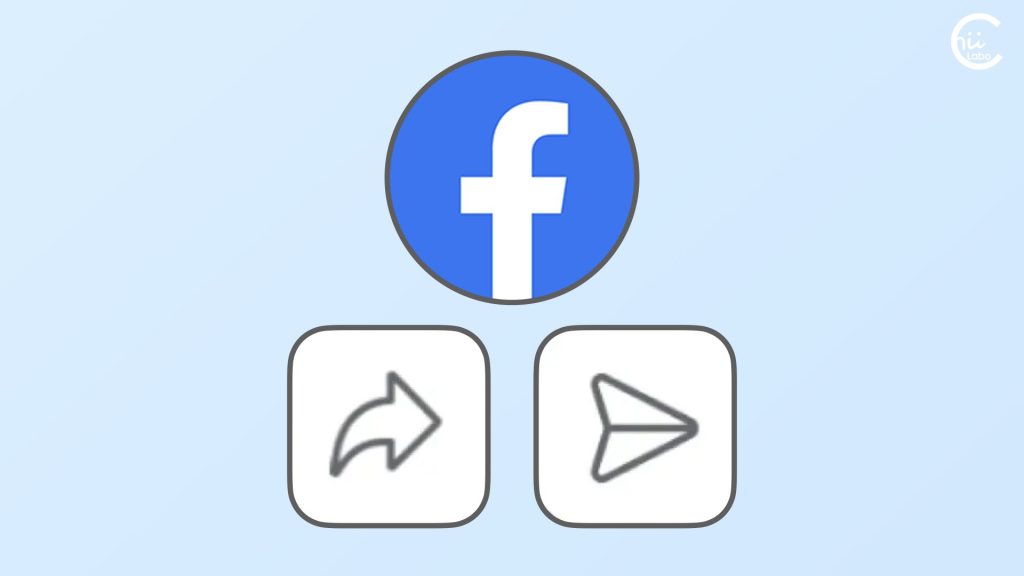iPhoneの音声認識機能は、大きく分けると2種類あります。
一つは、音声アシスタントのSiri(サイドボタンの長押し)。
もう一つは、音声入力です(キーボードのマイクボタン)。
![[iPhone] 音声アシスタントと音声入力](https://chiilabo.com/wp-content/uploads/2020/09/instructor-m.png)
似ている機能ですが、違いを意識しておきましょう。
1. 音声アシスタント
iPhoneには、「Siri(シリ)」という「音声アシスタント」機能があります。
サイドボタンを長押しすると、音声認識の待機中になります。
例えば、「タイマーを3分セット」と伝えると、
時計アプリに 3分のタイマーを作成してくれます。
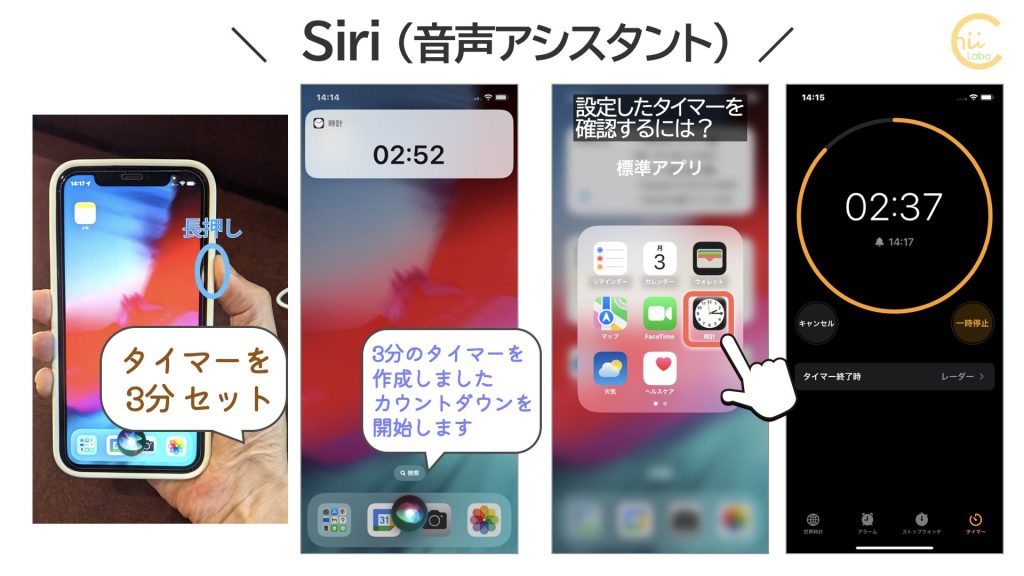
設定されたタイマーは、時計アプリを開くと確認・変更できます。
Siriは、あらかじめ決められたキーワードを手がかりに、音声による指示(音声コマンド)を受け取り、アプリを操作します。

かなり柔軟に指示を解釈してくれますが、いわゆる「知能」があるわけではありません。
Siriに指示するには、利用者のほうがキーワードを意識する必要があります。
2. 音声入力
音声認識のもう一つの機能に、「音声入力」があります。
キーボードの右下にあるマイクボタンをタップすると、音声認識の待機中になります。
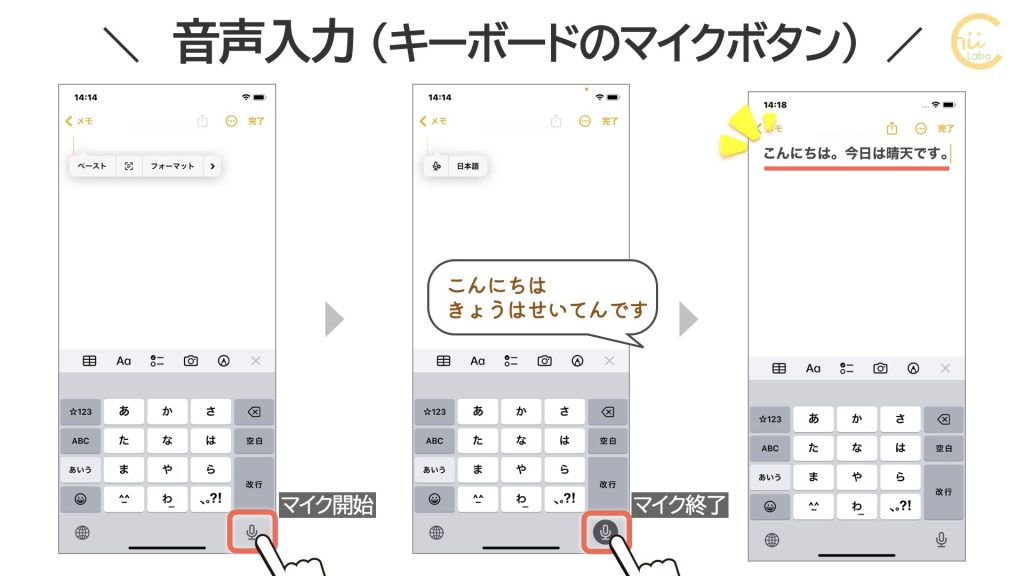
この状態で話しかけると、そのまま文字入力に変換されます。
入力が終わったら、もう一度マイクボタンを押して、「終了」の合図をします。

iOS 16.0 になって、自動的に句読点も入るようになり、ますます便利になりました。
「議事録の文字起こし」に音声入力を使う場合は、少し工夫が必要です。
まだ認識精度がそこまで高くないので、会議中にそのまま「音声入力」をすると、うまく文章にならないことがあります。とくに、話者が複数いると、混乱するようです。
コツは、音声レコーダーでいったん録音しておくことです(アプリもあります)。
そして、会議の後に録音を聞きながら、「自分ではっきり読み上げる」ようにします。
一見、二度手間なようですが、iPhoneが認識しやすいように一手間加えることで、スムーズに文字起こしできます。
3. 2つの音声認識機能
iPhoneには、人間の音声を認識する機能があります。上手に使うととても便利です。
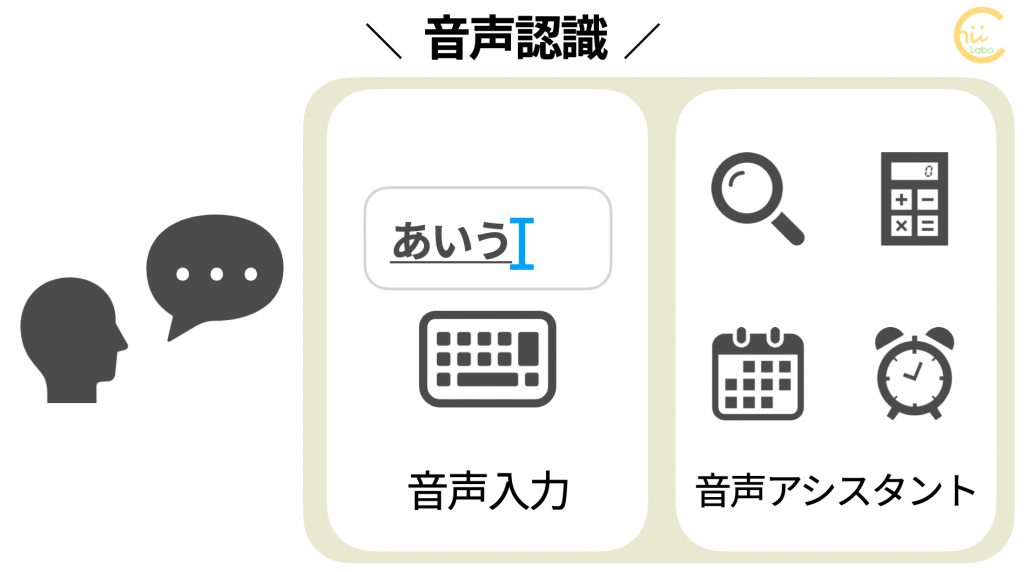
ただし、音声認識はいまのところスマホ内では処理していません。
インターネット上の高性能なサーバで処理しています。
そのため、音声認識にはインターネット通信が必要ですし、使いすぎるとモバイルデータ通信量が足りなくなることもあります。
こちらもどうぞ。

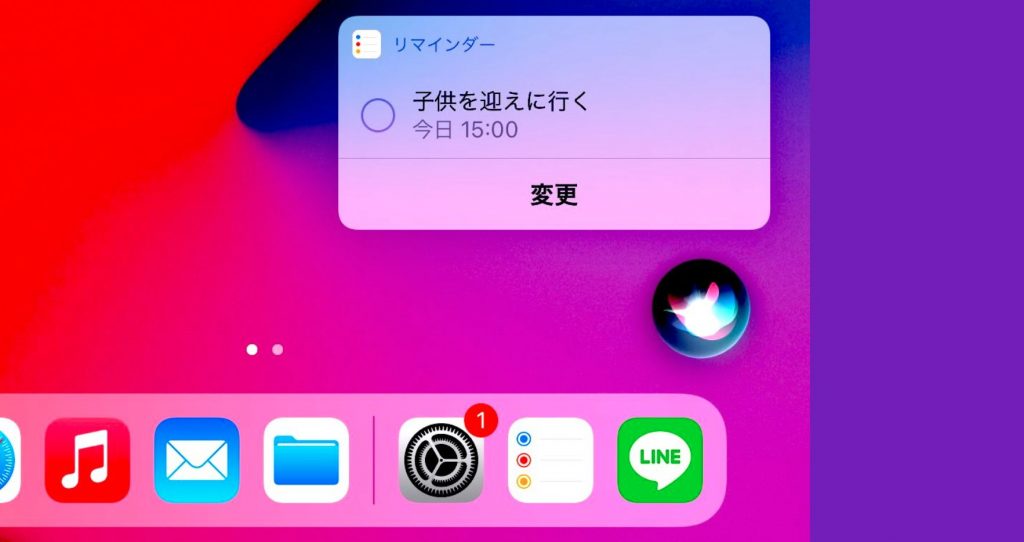
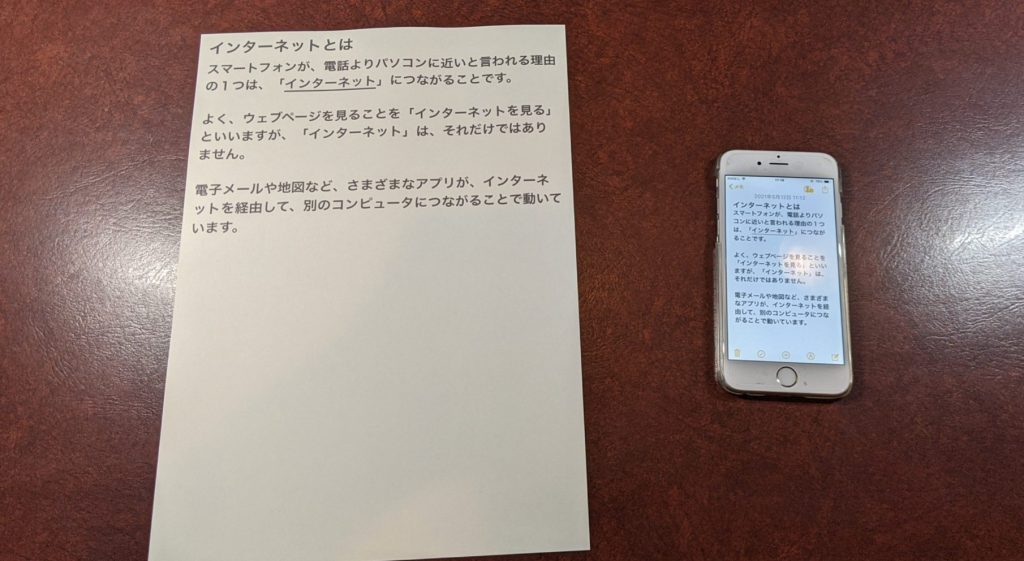
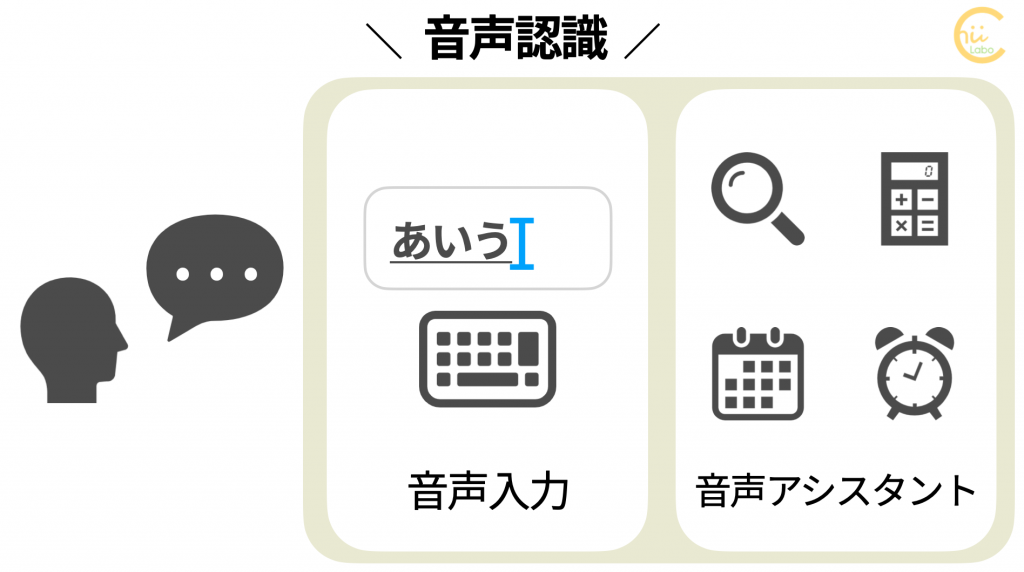

![[iPhone] 音声アシスタントと音声入力](https://chiilabo.com/wp-content/uploads/2022/10/image-2-3-1024x576.jpg)
![[LINE] トーク履歴の「PINコード」って何のため?(iPhoneの場合)](https://chiilabo.com/wp-content/uploads/2024/03/image-15-29-1024x576.jpg)